Ку работяги. Короче, сегодня мы создадим собственное подпольное казино НА VPS
Короче, нам нужно ведро, на котором все это дерьмо будет стоять.
- Я буду арендовать VPS сервер, на reg ru не реклама, хост хуйня.
- Также нужен домен для вашего подпольного казино, я также приобрел их на reg ru, хост хуйня
После покупки домена, или VPS. В разделе "Мои домены и услуги"
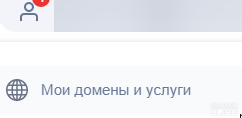 Там будет "Облачные сервера" и Наш домен (Все замазал, ну вас нахуй)
Там будет "Облачные сервера" и Наш домен (Все замазал, ну вас нахуй)
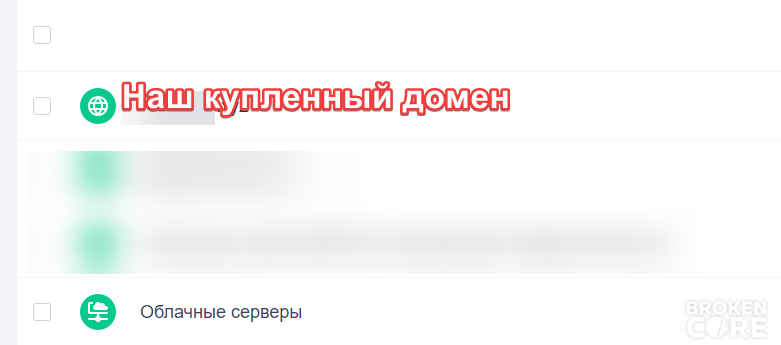
Первым делом для домена, нам нужно поставить другие DNS-Сервера для подключение к VPS Серверу
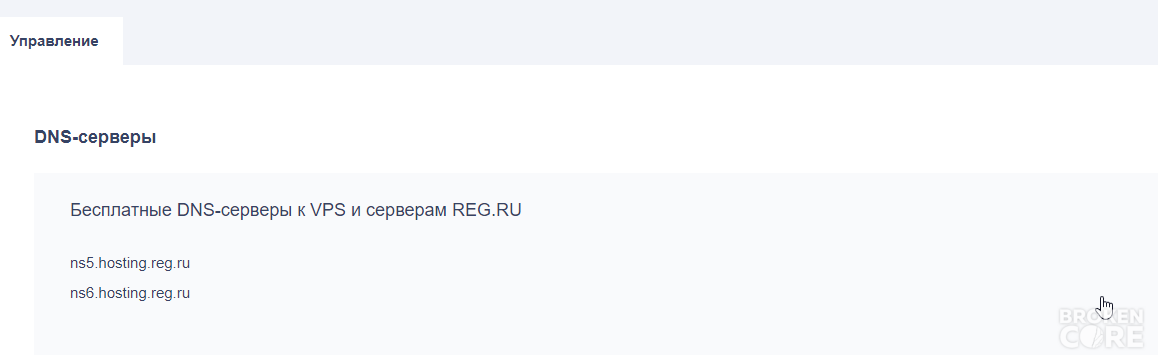
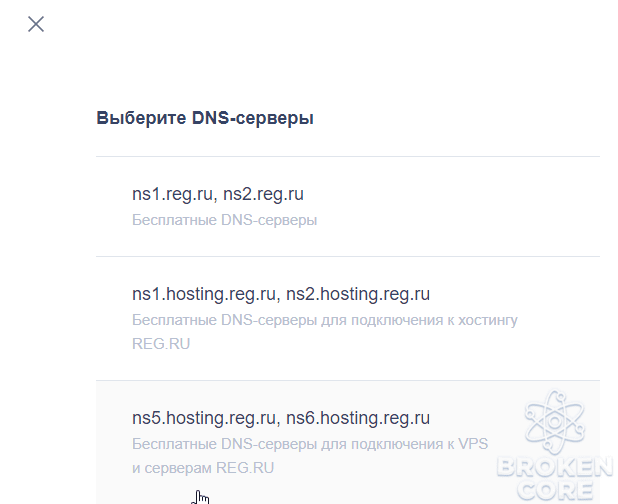
-После смены DNS-Серверов, скачиваем Putty и FileZilla. С помощью них, мы получаем доступ к VPS. И FTP Нашей VPS.
Для начало, вам стоит установить образ, Ubuntu 18.04 и Vesta
 Теперь переходим к нашей тачке. К нам на почту пришли все данные для VPS. И DNSAdmin
Теперь переходим к нашей тачке. К нам на почту пришли все данные для VPS. И DNSAdmin
Заходим на почту, и нам нужен пароль от root.
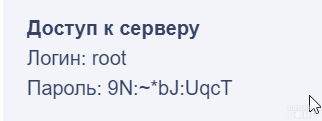 Далее открываем Putty. Вводим IP от VPS
Далее открываем Putty. Вводим IP от VPS
Нас встретит слово "Login as:" Вводим root
А пароль вставляем правой кнопкой мыши, если вам напишет Access denied. То на крайняк набирайте вручную.
-Далее давайте поменяем пароль для удобства
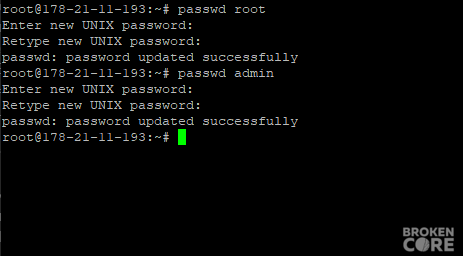
Для админа, мы сменили пароль для доступа к VESTA Панель управление.
Переходим к VESTA/ Заходим в нашу панель управления
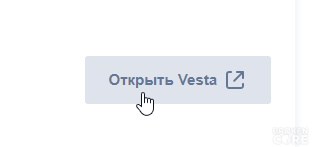
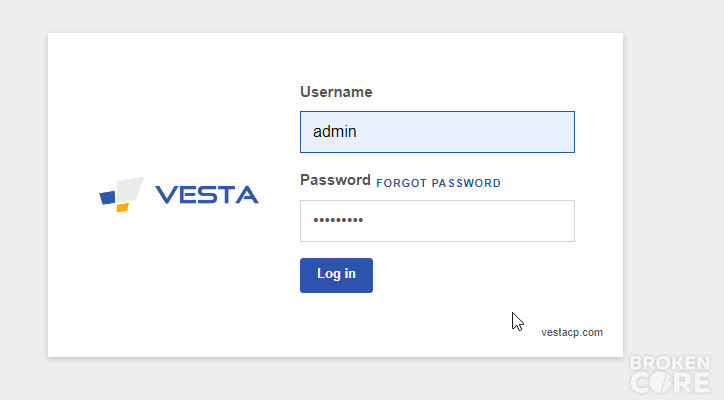
В ней, мы вводим конкретно пользователя admin.
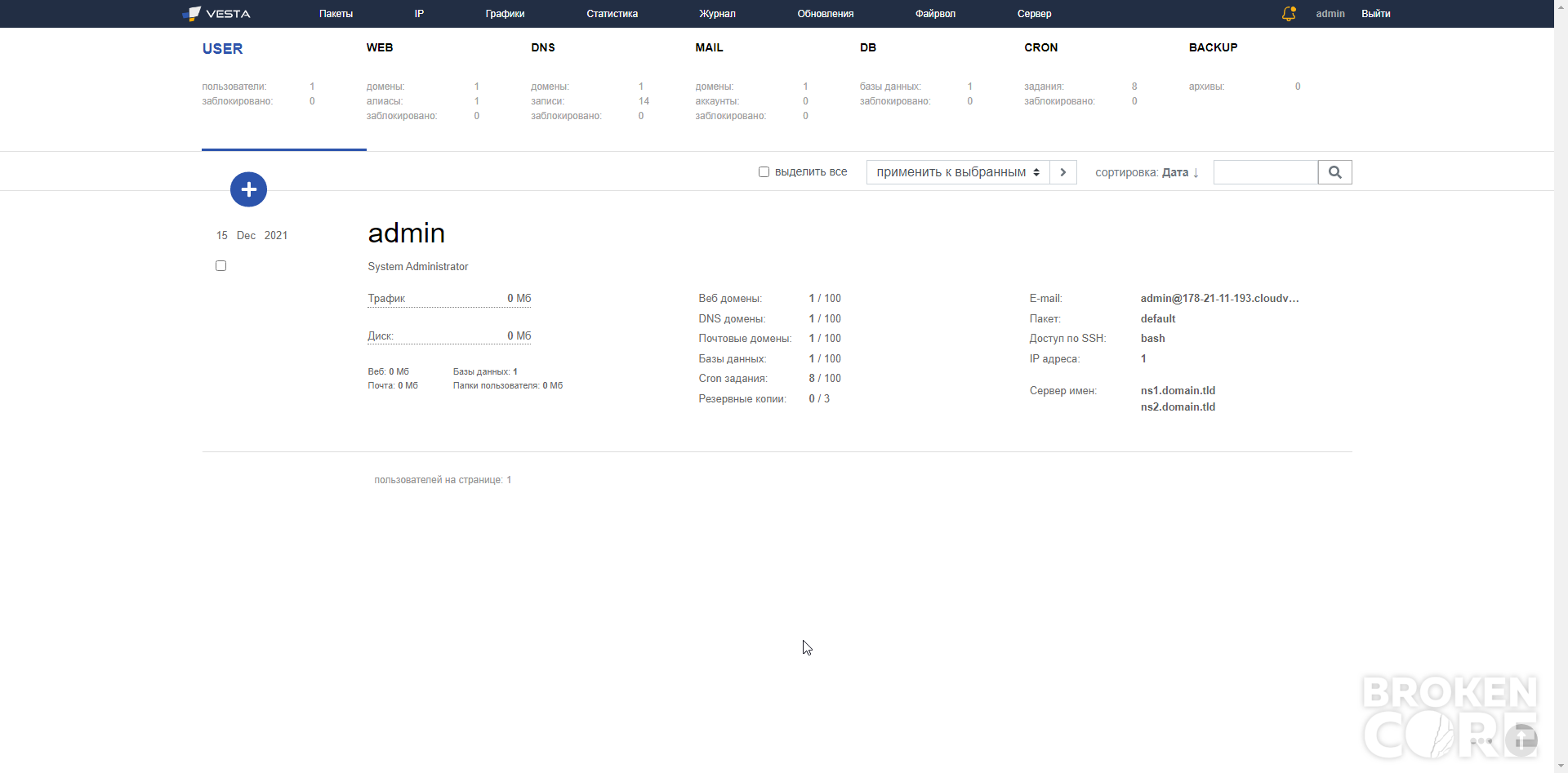 Нас интересует кнопка web.
Нас интересует кнопка web.
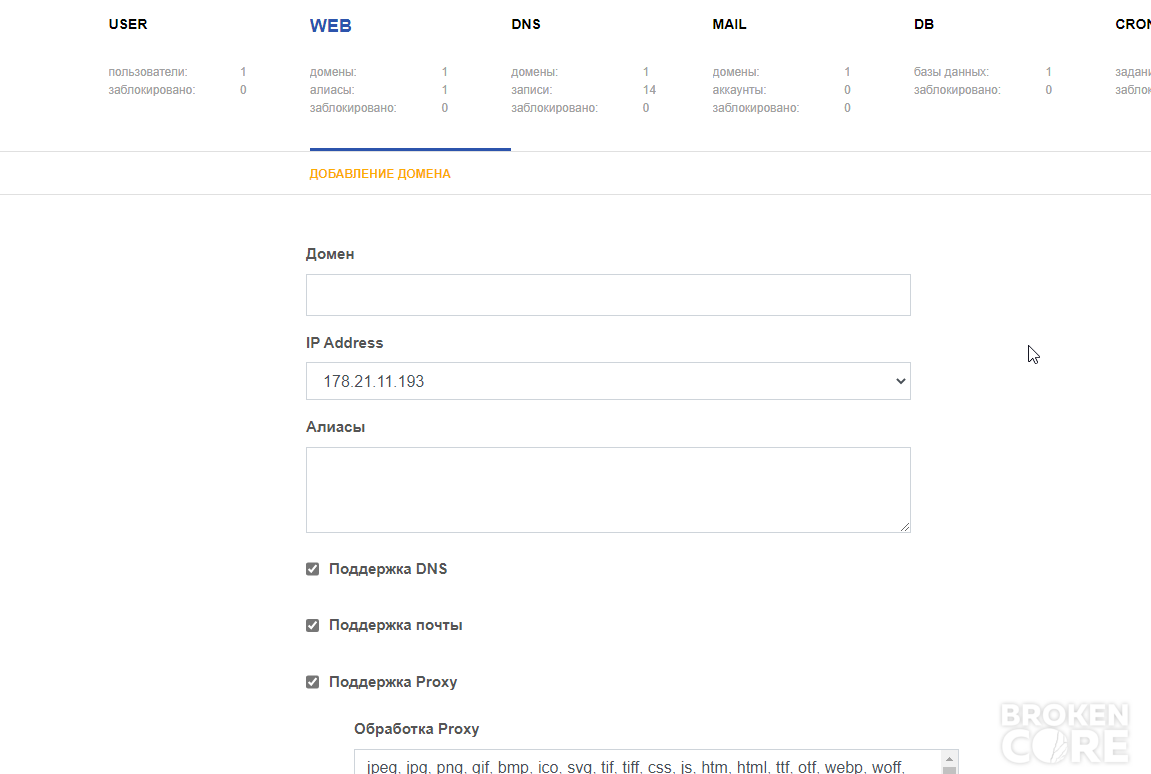
Теперь мы имеем два домена, один из них ваш купленный, а другой от вашей VPS на apache2.
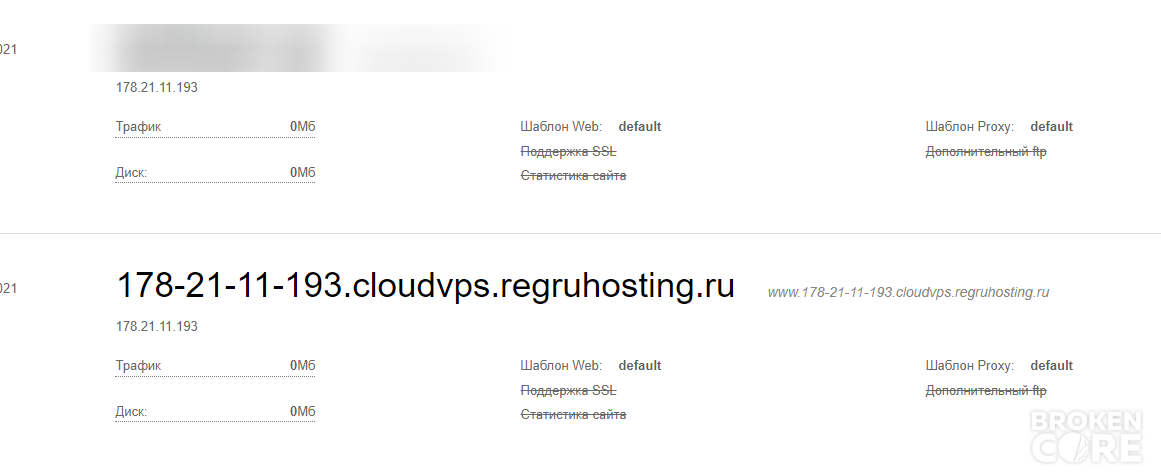
После, нам нужен DNSAdmin, на почте есть данные от нее, как и сайт.
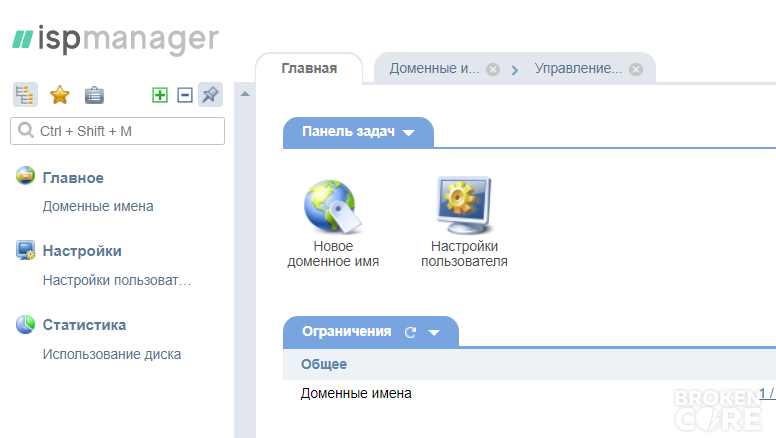
-Здесь, мы жмем новое доменное имя. Вводим туда наш домен, и ip от VPS сервера.
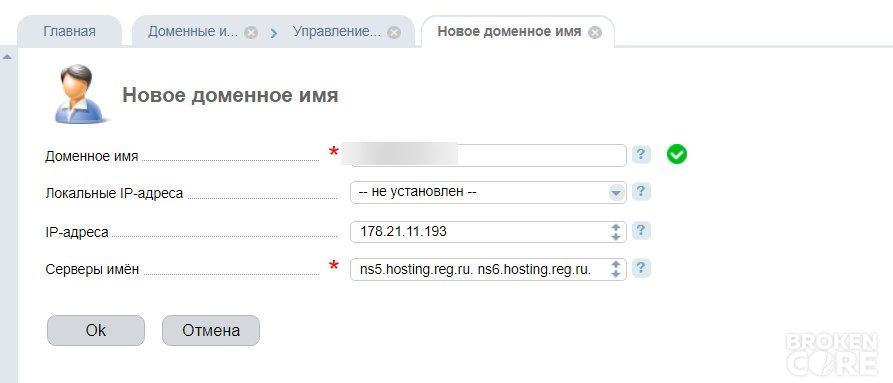
Ждём, пока наш домен добавится. Можете чай попить.
Теперь, открываем FIleZilla. Вводим IP, логин и пароль от admin.
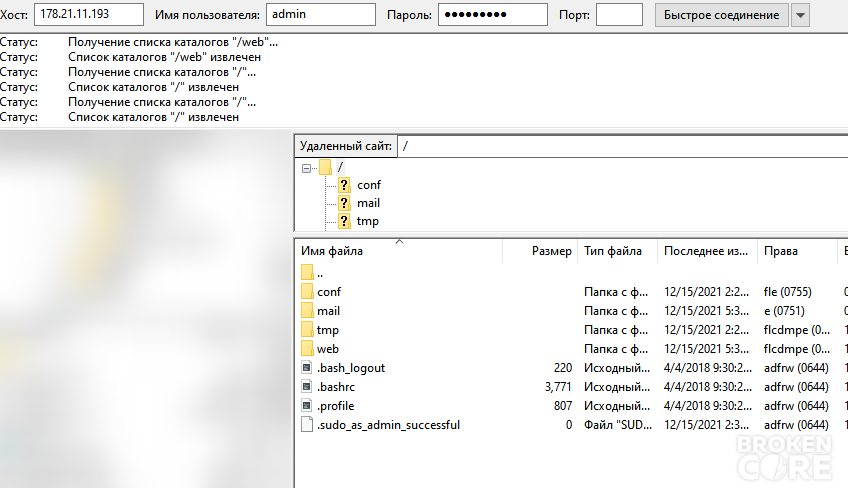
Нас интересует папка "web" В ней будут две папки с названием доменов. Нам нужна папка, с нашим доменом. Открываем ее
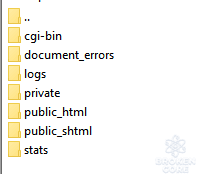
Тут будут папки, ахуеть да?. Нам нужна public_html. Именно туда, мы и будем грузить над движок. По ссылке - я лох
Скачиваем архив. Достаем оттуда папку "upload" на рабочий стол.
-И оттуда уже в "public_html".
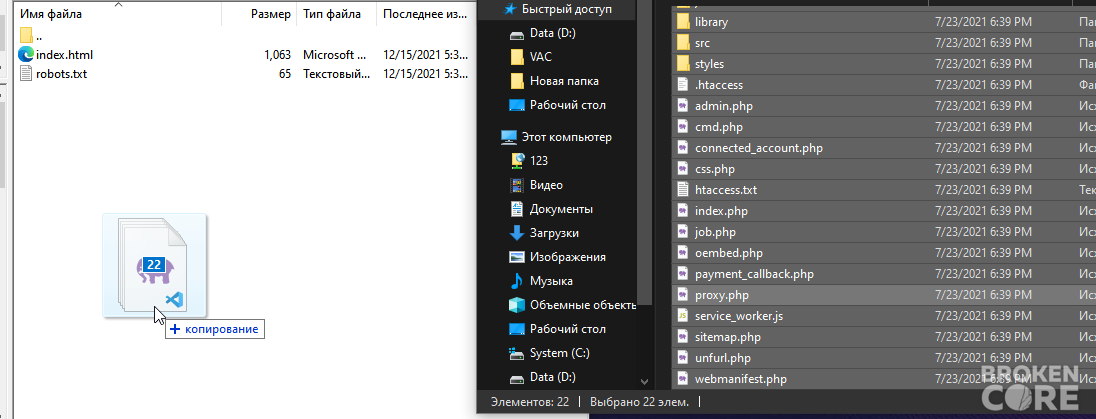
Чуть позже, нам прилетит уведомление, о том что файлы были успешно переданы.

Если сайт не работает, вам нужно подождать пока DNS Обновятся (Дело занимает до 24 часов)

Если сайт работает, вас встретить настройка XenForo. Теперь нам нужно настроить Базу данных.
Заходим еще раз в VESTA. Теперь нас интересует "DB". Там уже есть база данных, нужно только сменить от нее пароль
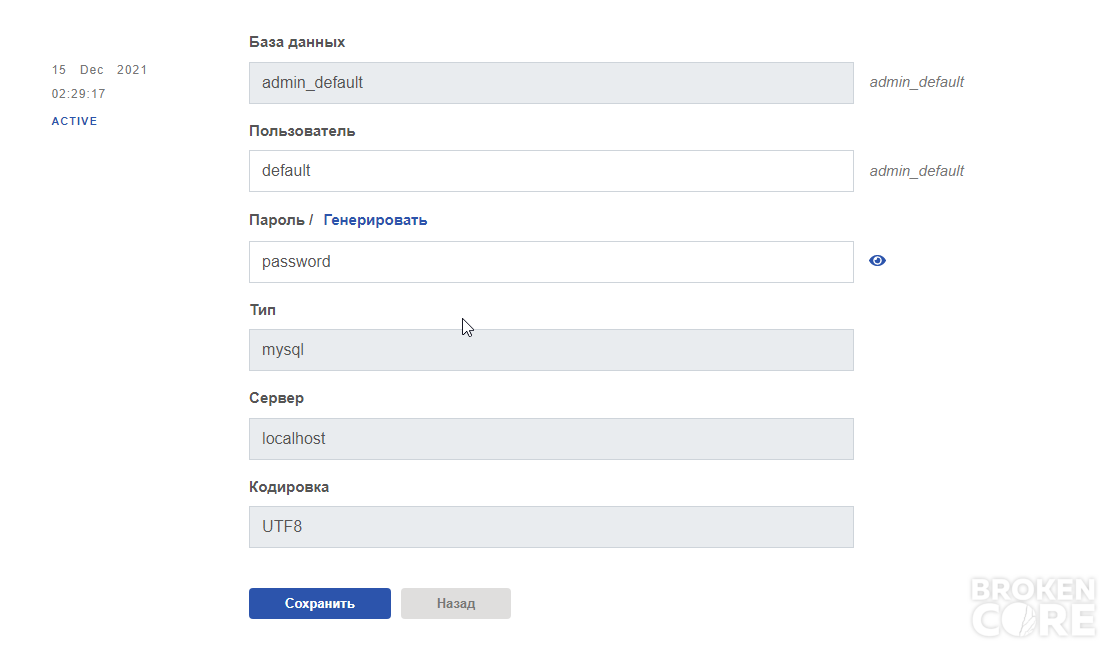
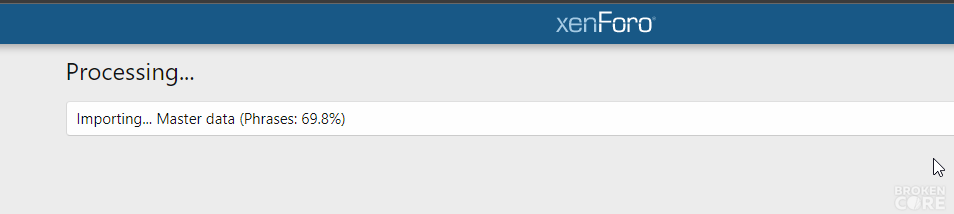
Ждем процесс.
Далее нас просят создать учетную запись Администрации.
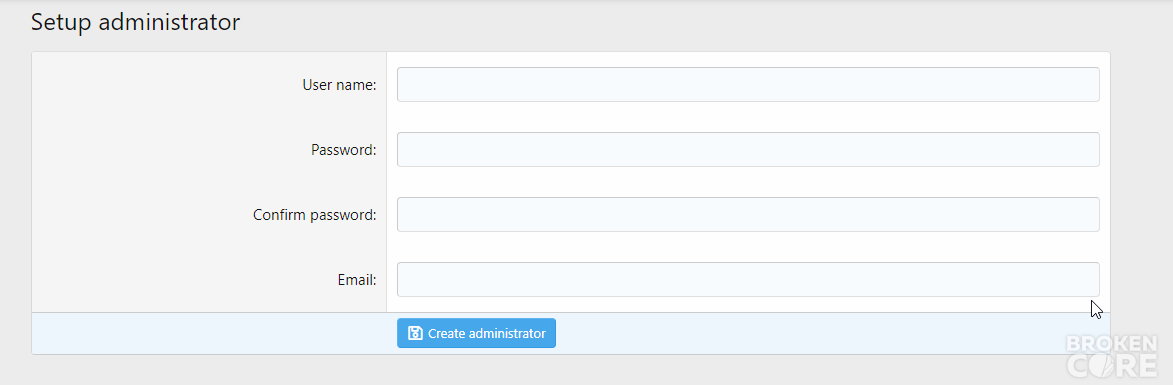
Вводим, иииии
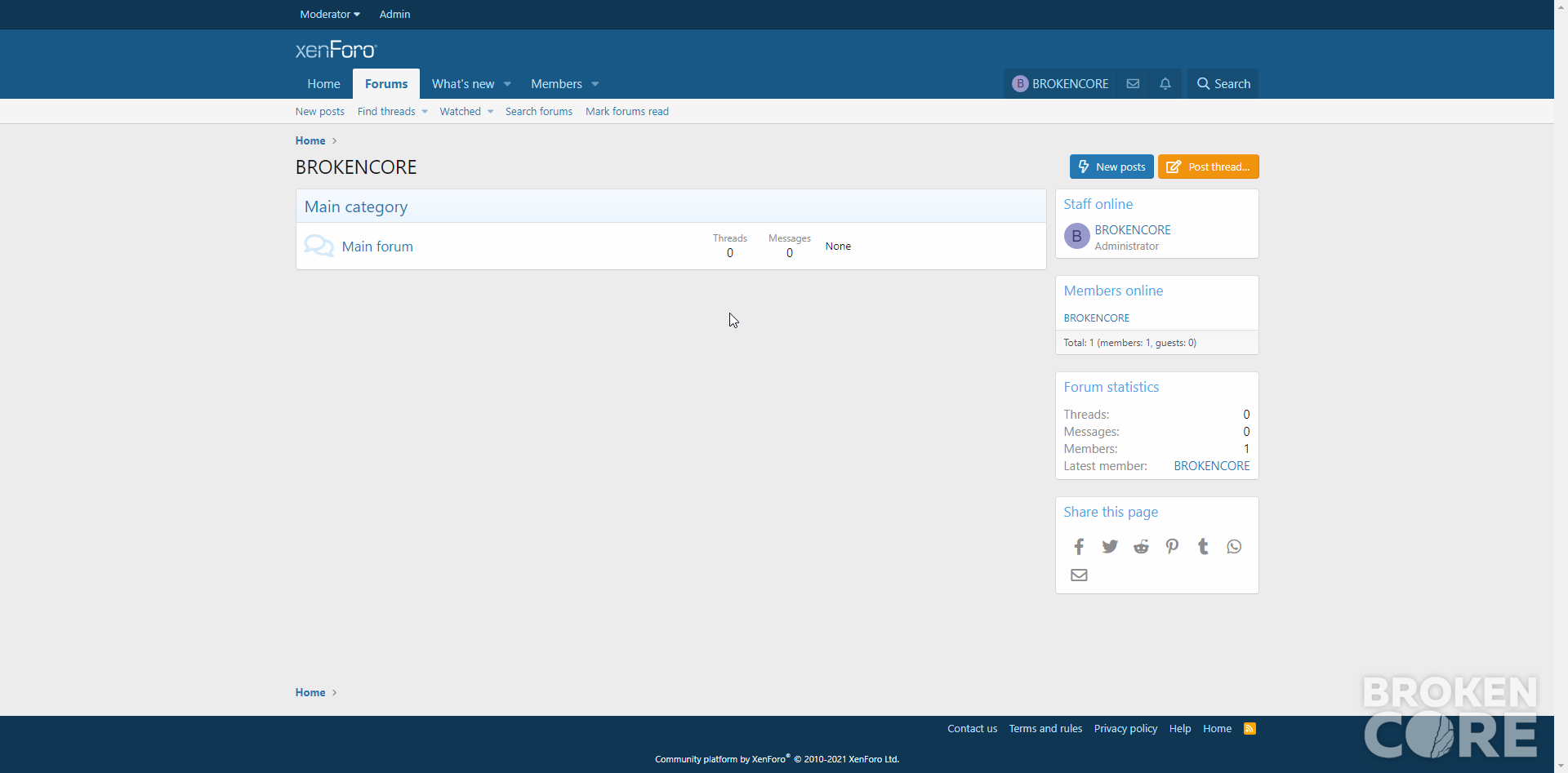
Наш форум готов!.
Осталось его только настроить. И это будет в след. части. Если вы этого захотите
Короче, нам нужно ведро, на котором все это дерьмо будет стоять.
- Я буду арендовать VPS сервер, на reg ru не реклама, хост хуйня.
- Также нужен домен для вашего подпольного казино, я также приобрел их на reg ru, хост хуйня
После покупки домена, или VPS. В разделе "Мои домены и услуги"
Первым делом для домена, нам нужно поставить другие DNS-Сервера для подключение к VPS Серверу
-После смены DNS-Серверов, скачиваем Putty и FileZilla. С помощью них, мы получаем доступ к VPS. И FTP Нашей VPS.
Для начало, вам стоит установить образ, Ubuntu 18.04 и Vesta
Заходим на почту, и нам нужен пароль от root.
Нас встретит слово "Login as:" Вводим root
А пароль вставляем правой кнопкой мыши, если вам напишет Access denied. То на крайняк набирайте вручную.
После входа в систему, нам нужно обновить пакеты
Форматирование (BB-код):
apt-get update && apt-get upgrade-Далее давайте поменяем пароль для удобства
Код:
passwd root
- вводим пароль два раза
Далее меняем пароля для admin
passwd admin
- вводим пароль два разаДля админа, мы сменили пароль для доступа к VESTA Панель управление.
Переходим к VESTA/ Заходим в нашу панель управления
В ней, мы вводим конкретно пользователя admin.
Теперь мы имеем два домена, один из них ваш купленный, а другой от вашей VPS на apache2.
После, нам нужен DNSAdmin, на почте есть данные от нее, как и сайт.
-Здесь, мы жмем новое доменное имя. Вводим туда наш домен, и ip от VPS сервера.
Ждём, пока наш домен добавится. Можете чай попить.
Теперь, открываем FIleZilla. Вводим IP, логин и пароль от admin.
Нас интересует папка "web" В ней будут две папки с названием доменов. Нам нужна папка, с нашим доменом. Открываем ее
Тут будут папки, ахуеть да?. Нам нужна public_html. Именно туда, мы и будем грузить над движок. По ссылке - я лох
Скачиваем архив. Достаем оттуда папку "upload" на рабочий стол.
-И оттуда уже в "public_html".
Чуть позже, нам прилетит уведомление, о том что файлы были успешно переданы.
Если сайт не работает, вам нужно подождать пока DNS Обновятся (Дело занимает до 24 часов)
Если сайт работает, вас встретить настройка XenForo. Теперь нам нужно настроить Базу данных.
скрина не будет, я его проебал
Заходим еще раз в VESTA. Теперь нас интересует "DB". Там уже есть база данных, нужно только сменить от нее пароль
Ждем процесс.
Далее нас просят создать учетную запись Администрации.
Вводим, иииии
Наш форум готов!.
Осталось его только настроить. И это будет в след. части. Если вы этого захотите